Démarrage rapide : Prise en main de Datadog
Dans ce guide de démarrage rapide, vous allez créer une instance de Datadog. Vous pouvez soit créer une organisation Datadog, soit établir un lien vers une organisation Datadog existante.
Prérequis
Avant de créer votre première instance de Datadog dans Azure, configurez votre environnement.
Programme d’installation
Commencez par vous connecter au portail Azure.
Créer une ressource Datadog
Pour créer votre ressource, commencez sur la page d’accueil du portail Azure.
Recherchez le fournisseur de ressources en le tapant dans la barre de recherche d’en-tête.
Choisissez le service souhaité dans les résultats de la recherche Services.
Sélectionnez l’option + Créer.
Le portail affiche une sélection vous demandant si vous souhaitez créer une organisation Datadog ou lier un abonnement Azure à une organisation Datadog existante.
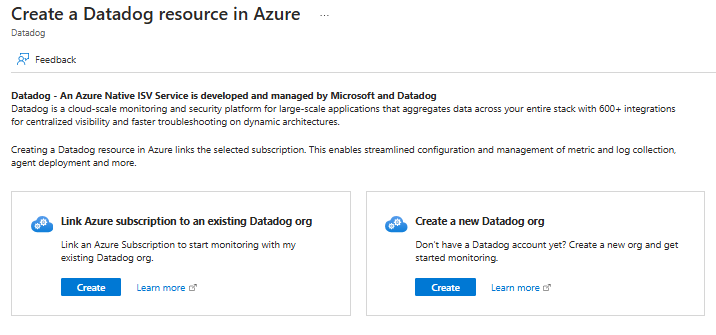
Si vous créez une organisation Datadog, sélectionnez Créer sous Créer une organisation Datadog
Le volet Créer une ressource Datadog s’ouvre par défaut sous l’onglet Informations de base.
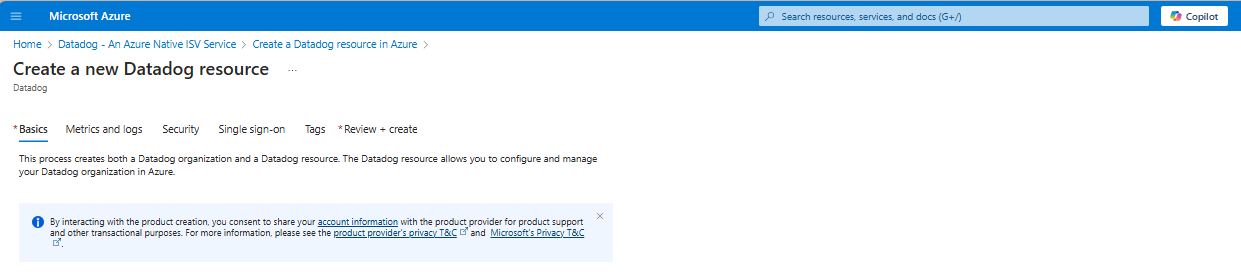
Onglet Informations de base
L’onglet Informations de base comporte trois sections :
- Détails du projet
- Détails de la ressource Azure
- Détails de l'organisation Datadog
Il existe dans chaque section des champs obligatoires que vous devez renseigner.
Entrez les valeurs de chaque paramètre requis sous Détails du projet.
Setting Action Abonnement Sélectionnez un abonnement à partir de vos abonnements existants. Resource group Utilisez un groupe de ressources existant ou créez-en un. Entrez les valeurs de chaque paramètre requis sous Détails de la ressource.
Setting Action Nom de la ressource Spécifiez un nom unique pour la ressource. Emplacement Sélectionnez la région dans laquelle vous souhaitez activer ce service et où ses ressources enfants doivent être situées. Entrez les valeurs de chaque paramètre requis sous Détails de l’organisation Datadog.
Onglet Métriques et journaux
Utilisez des étiquettes de ressources Azure pour configurer les métriques et les journaux qui sont envoyés à Datadog. Vous pouvez inclure ou exclure des métriques et des journaux pour des ressources spécifiques.
Entrez les noms et les valeurs de chaque Action répertoriée sous Métriques et journaux.
Une fois la configuration des métriques et journaux terminée, sélectionnez Suivant : Sécurité.
Onglet Sécurité
Pour activer la gestion de la posture de sécurité cloud Datadog, cochez la case.
Sélectionnez Authentification unique.
Onglet Authentification unique (facultatif)
Si votre organisation utilise Microsoft Entra ID comme fournisseur d’identité, vous pouvez établir l’authentification unique à partir du portail Azure vers Datadog.
Pour établir l’authentification unique via Microsoft Entra ID, cochez la case.
Le portail Azure récupère l’application Datadog appropriée à partir de Microsoft Entra ID, qui correspond à l’application Entreprise que vous avez fournie précédemment.
Sélectionnez le nom de l’application Datadog.
Sélectionnez Suivant : Balises.
Onglet Étiquettes (facultatif)
Si vous le souhaitez, vous pouvez éventuellement créer une ressource d’étiquettes, puis sélectionner le bouton Suivant : Vérifier + créer en bas de la page.
Sélectionnez Suivant : Vérifier + créer.
Onglet Vérifier + créer
Si la vérification identifie des erreurs, un point rouge apparaît à côté de chaque section où il existe des erreurs. Les champs avec erreurs sont mis en surbrillance en rouge.
Ouvrez chaque section comportant des erreurs et corrigez-les.
Sélectionnez à nouveau le bouton Vérifier + créer.
Cliquez sur le bouton Créer.
Une fois la ressource créée, sélectionnez Accéder à la ressource pour accéder à la ressource Datadog.
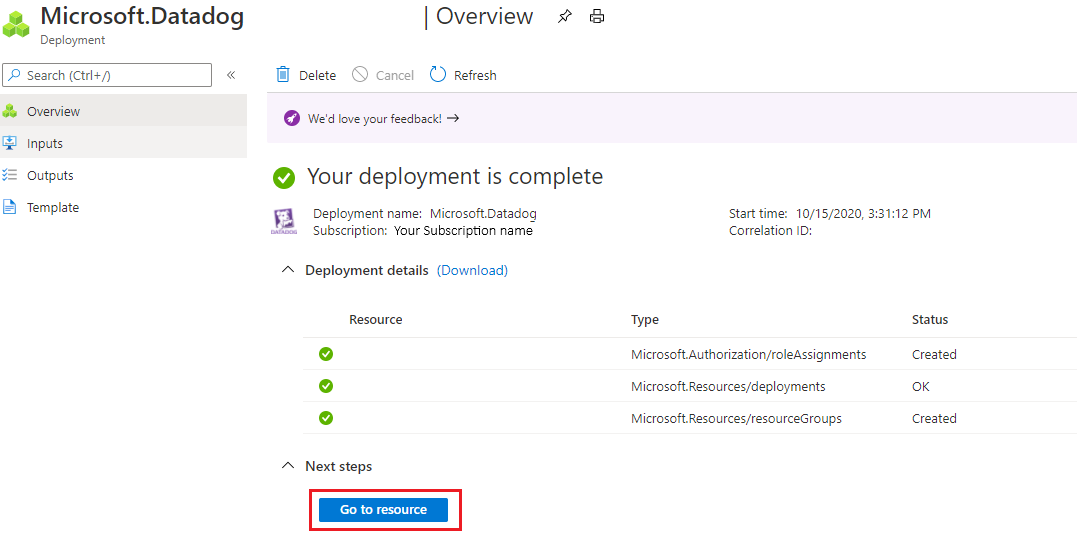
Étapes suivantes
Commencer à travailler avec Datadog sur